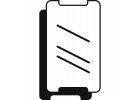Keď vymeníte sieťový adaptér alebo batériu, vaše zariadenie rozpozná batériu a nabíjačku správne, ale na počítači Mac sa zobrazí správa „Nabíjanie - nenabíjanie“. O tom, ako vyriešiť tento problém na prenosnom počítači so systémom Windows, sme písali v texte „Pripojené - nenabíja sa“ - správa v systéme Windows, ale ako sa vysporiadať s problémom s nenabíjajúcou sa batériou v MacBooku?
„Nabíjanie neprebieha“ - Problém s nabíjaním batérie MacBooku
Ak sa vami zakúpený model batérie zhoduje s modelom zariadenia (označenie sa nachádza na spodnej strane, napr. A1181), ale s nabíjaním novej batérie sú problémy - jedným z dôvodov môže byť problém s ovládačom SMC . Aby sa tento jav vylúčil, je potrebné reštartovať ovládač a pamäť. Ako to spraviť?
Príprava MacBooku na reštartovanie ovládača SMC
1. Stlačením klávesov Command + Option + Escape prinútite všetky aplikácie ukončiť.
2. Prepnite počítač do režimu spánku výberom ![]() > Uspite ho a potom ho prebuďte
> Uspite ho a potom ho prebuďte
3. Reštartujte počítač výberom ![]() > Reštart
> Reštart
4. Po reštarte vypnite počítač pomocou ![]() > Vypnutý
> Vypnutý

Reštartujte ovládač SMC a pamäť
Po príprave MacBooku môžeme reštartovať SMC radič a pamäť. Tento proces sa bude líšiť v závislosti od toho, či má náš MacBook vstavanú alebo vymeniteľnú batériu.
Reset MacBooku SMC s vymeniteľnou batériou:
- Vypnite počítač
- Odpojte prenosný počítač od sieťového adaptéra
- Vyberte batérie z prenosného počítača
- Stlačte a podržte tlačidlo napájania na 5 sekúnd
- Reštartujte počítač

Reset Macbooku SMC so vstavanou batériou:
- Vypnite počítač
- Pripojte napájací adaptér k počítaču
- Na klávesnici MacBooku stlačte pri spustení prenosného počítača súčasne tlačidlo Shift, Control a Option (v prípade prenosných počítačov MacBook Pro s Touch ID - tlačidlo TouchID slúži aj ako vypínač)
- Uvoľnite stlačené tlačidlá a potom znova zapnite počítač

Ak vyššie uvedené metódy nepriniesli očakávaný efekt a batéria sa stále nenabíja - musíte ju vymeniť za novú. Postup:https://www.klavesnica.sk/vratenie-tovaru-a-reklamacie/
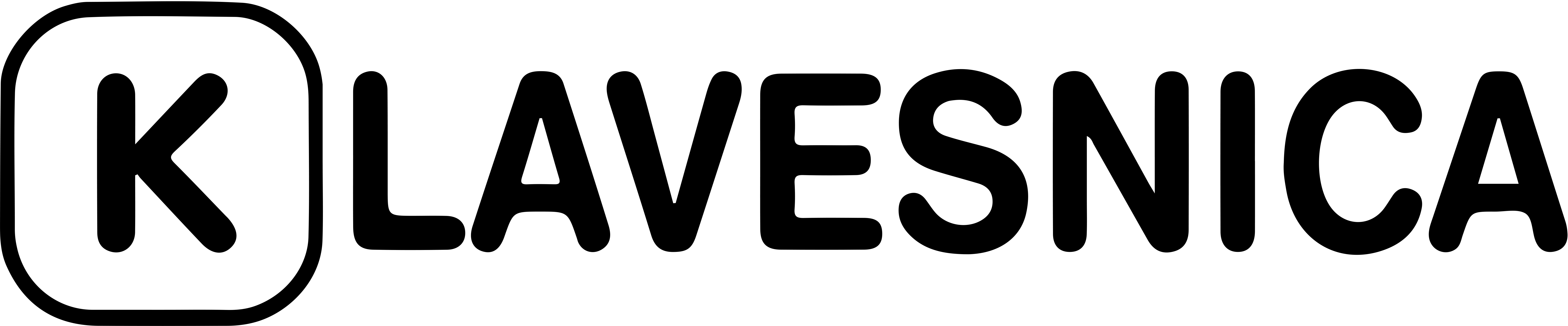



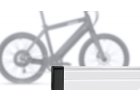






.png)










.png)
.png)
.png)
.png)
_(1).png)






-ips-klavesnica.gif)





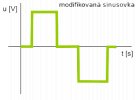
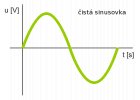




.png)